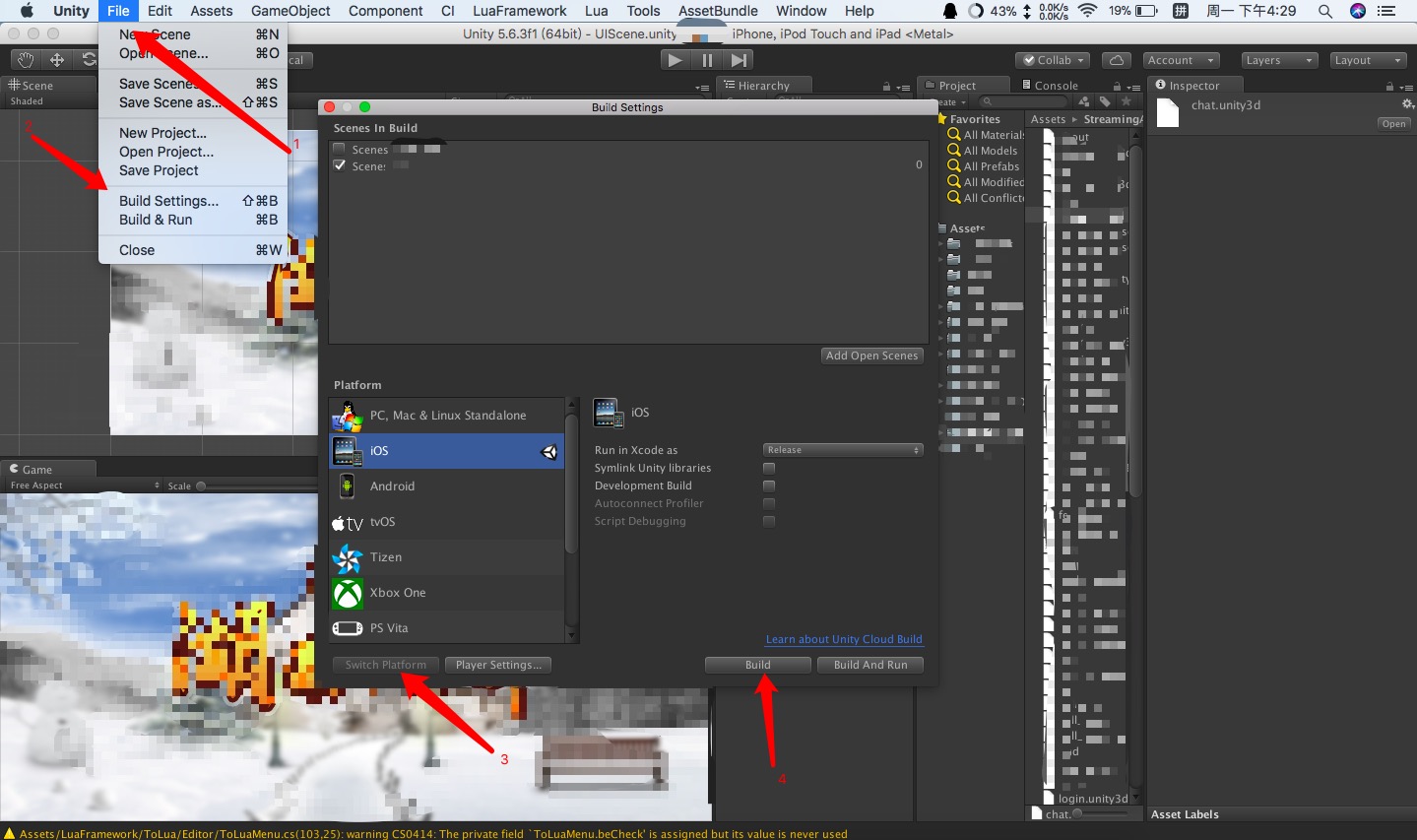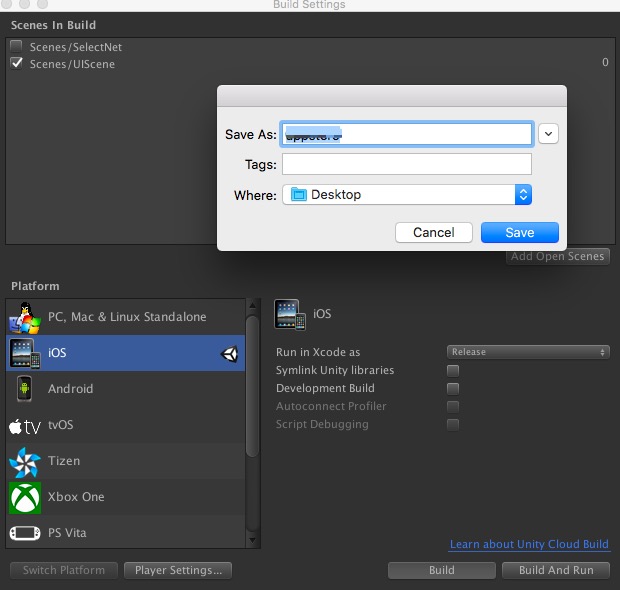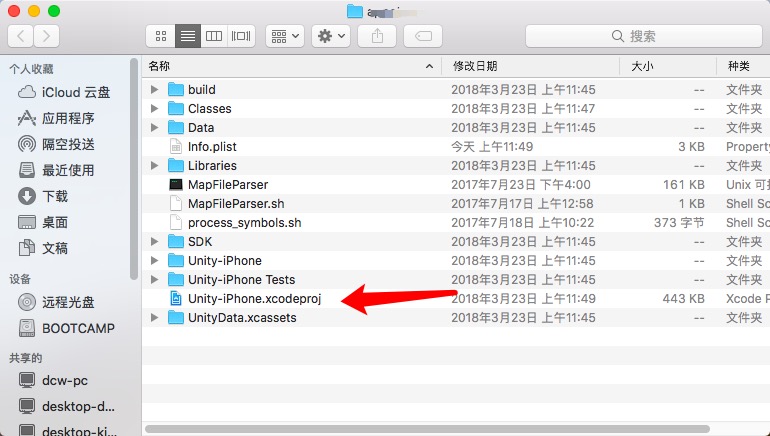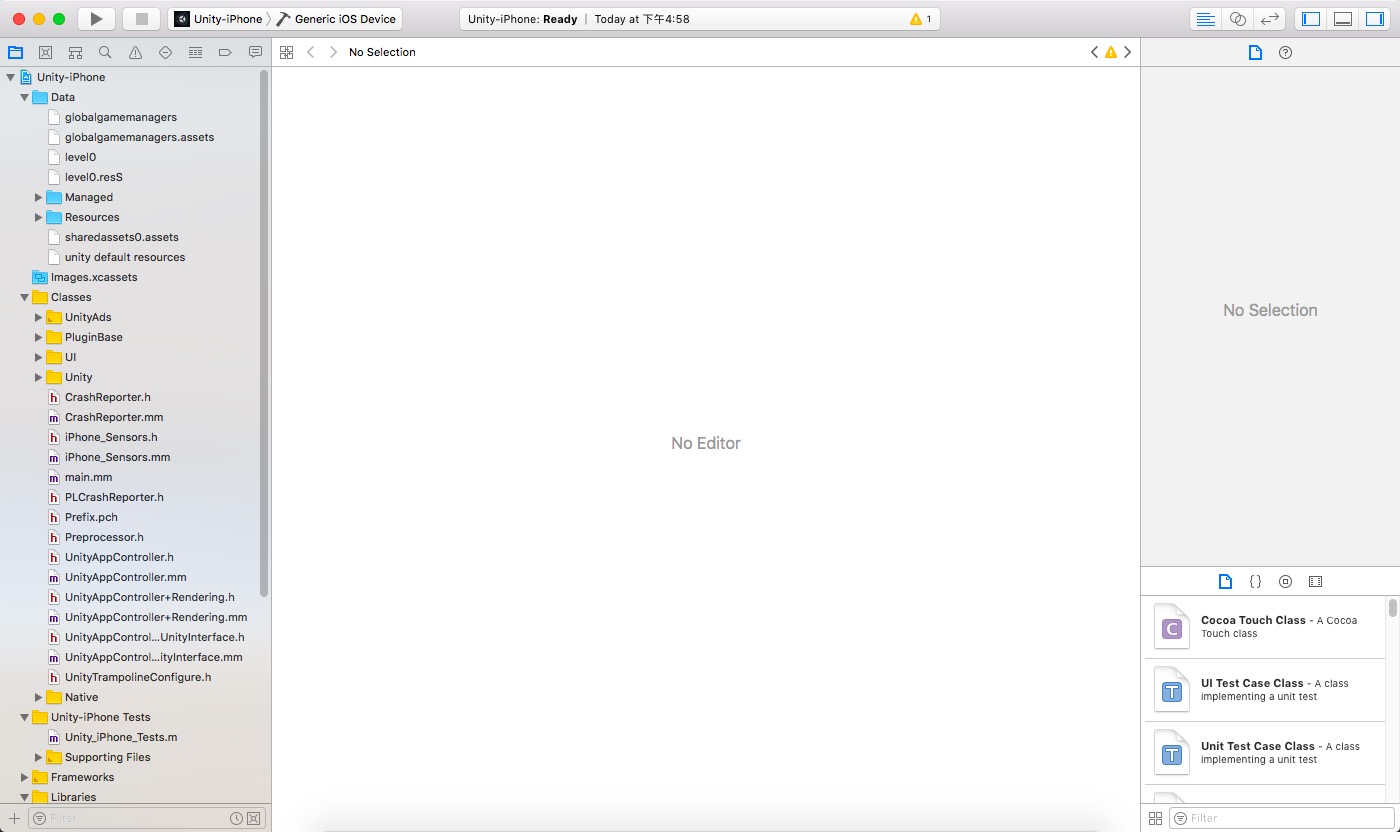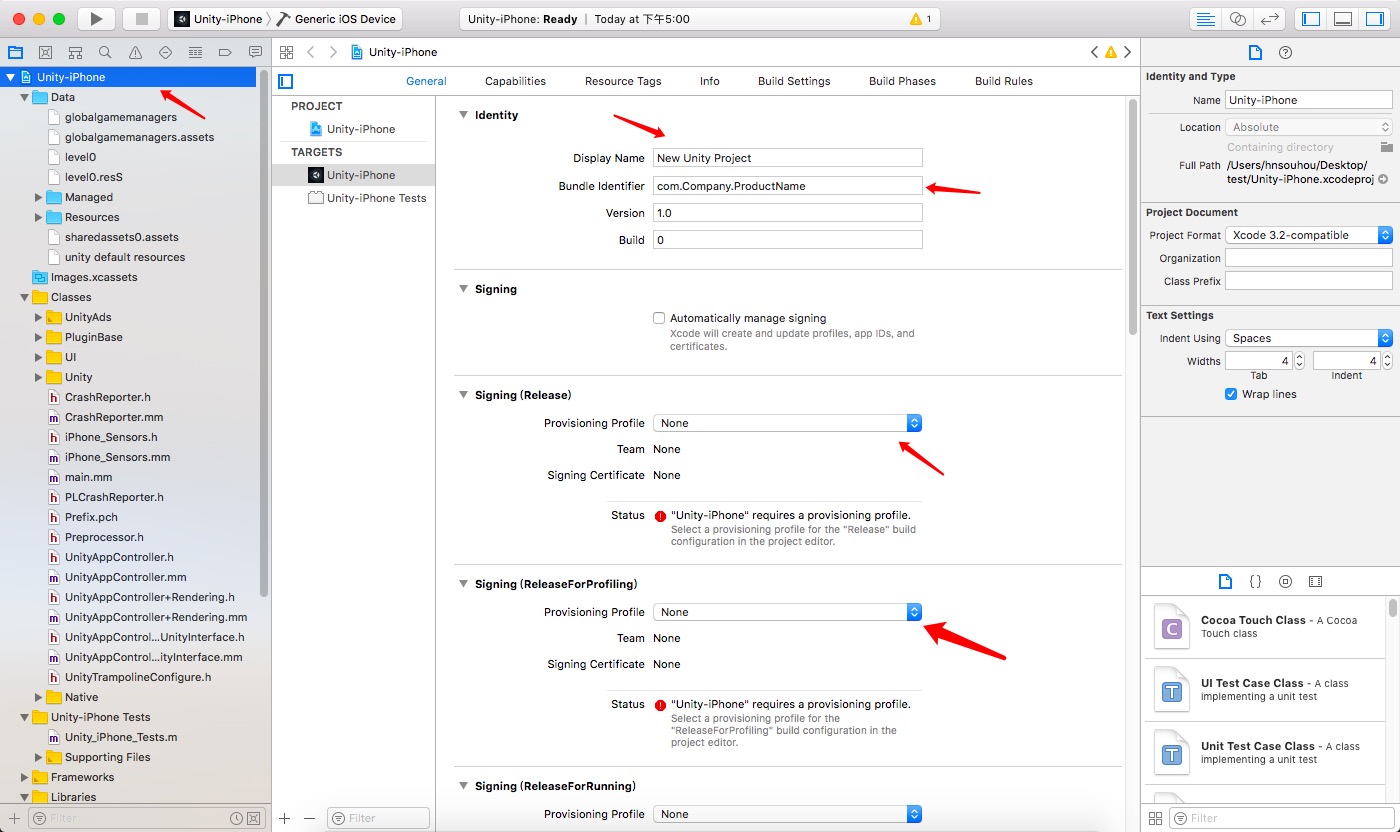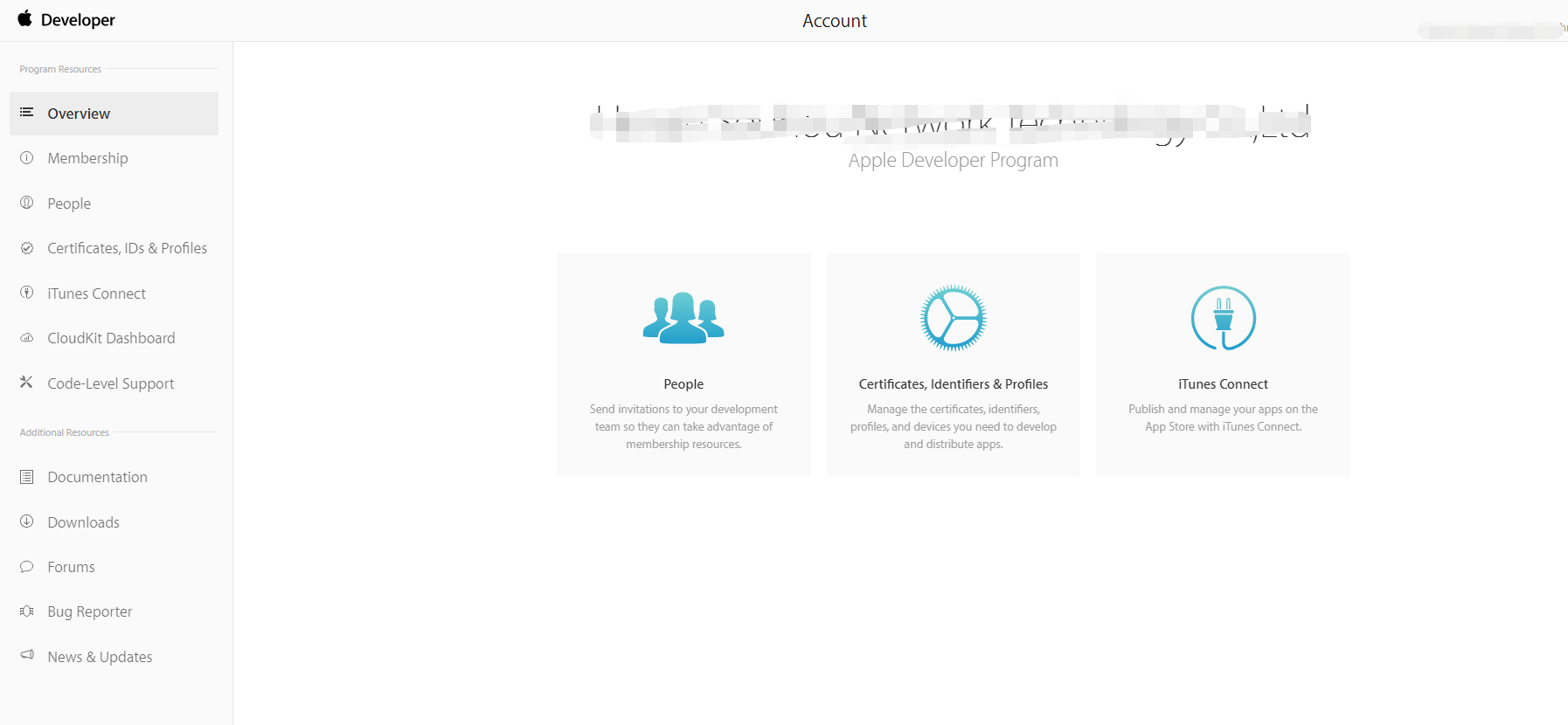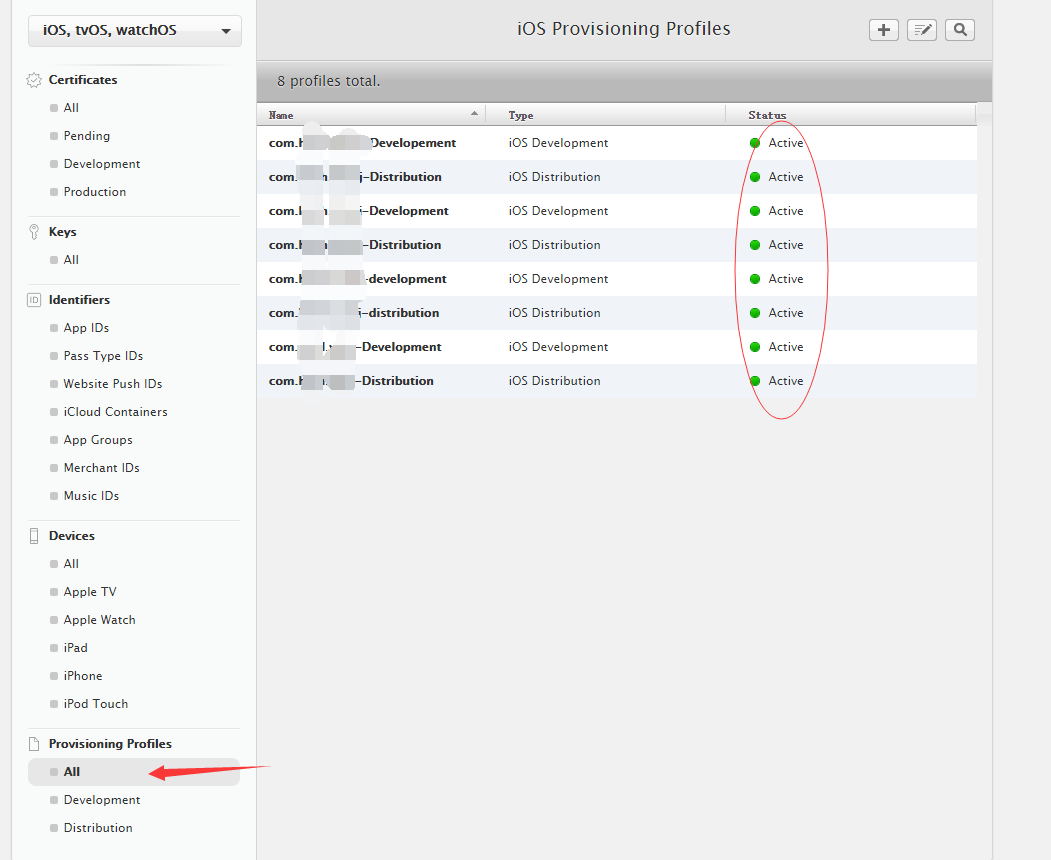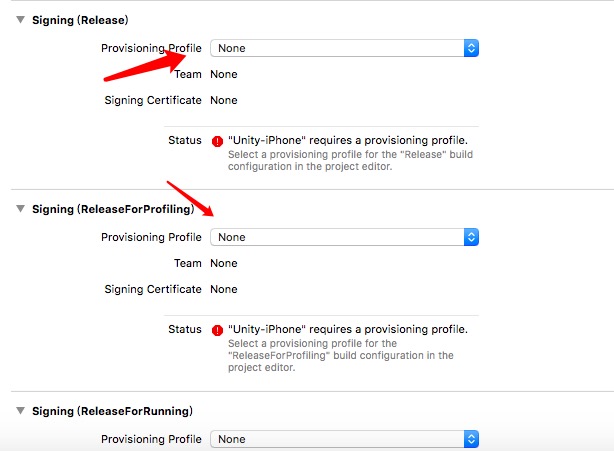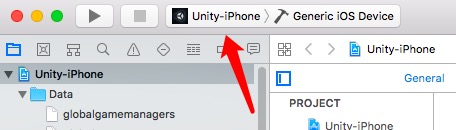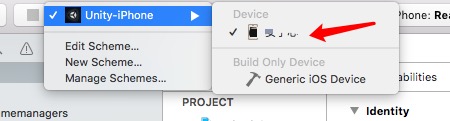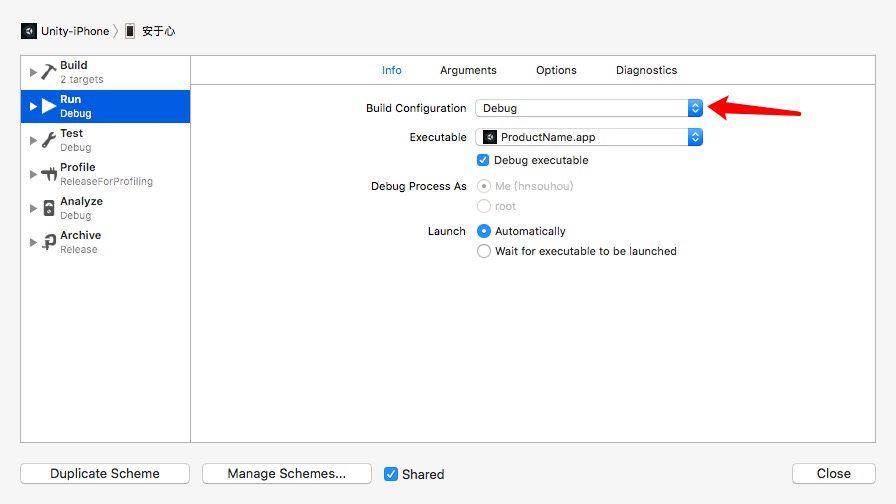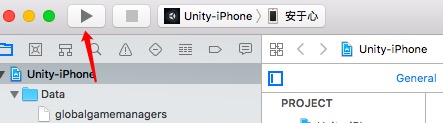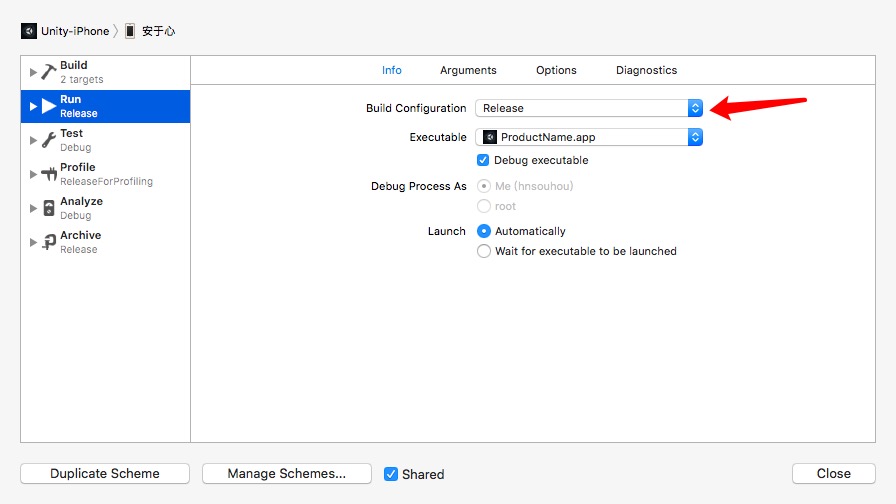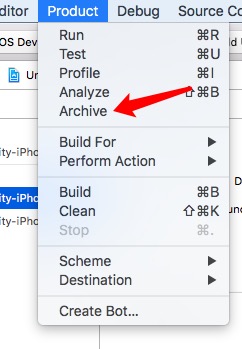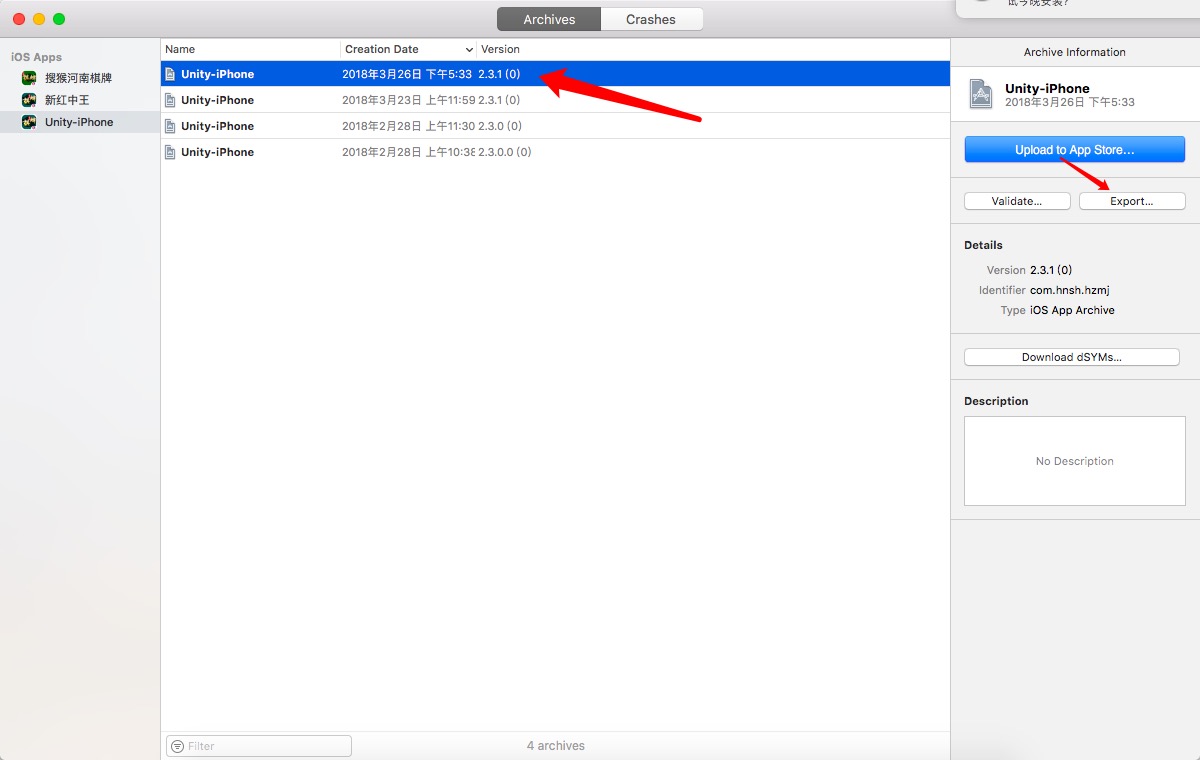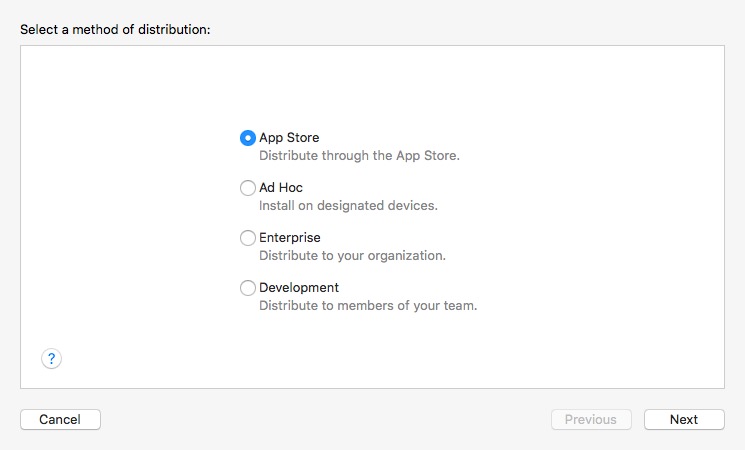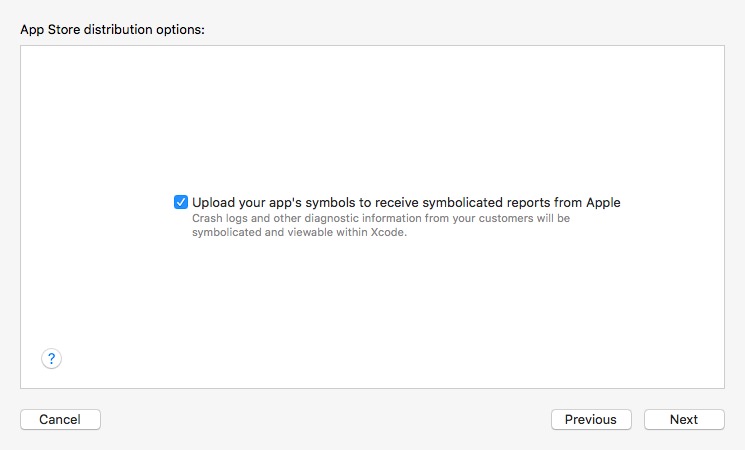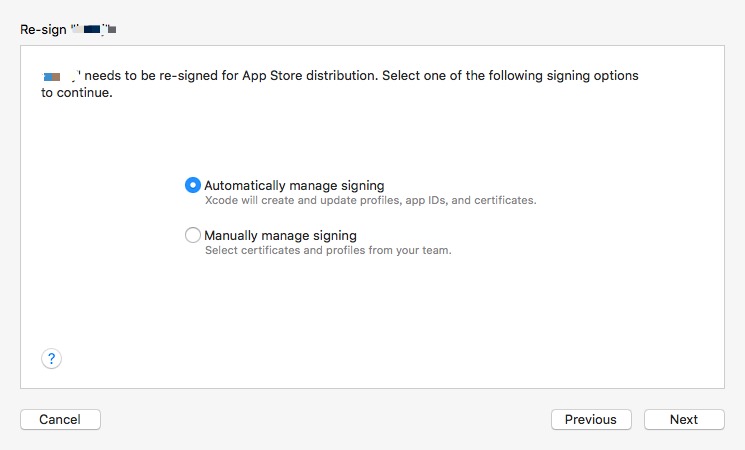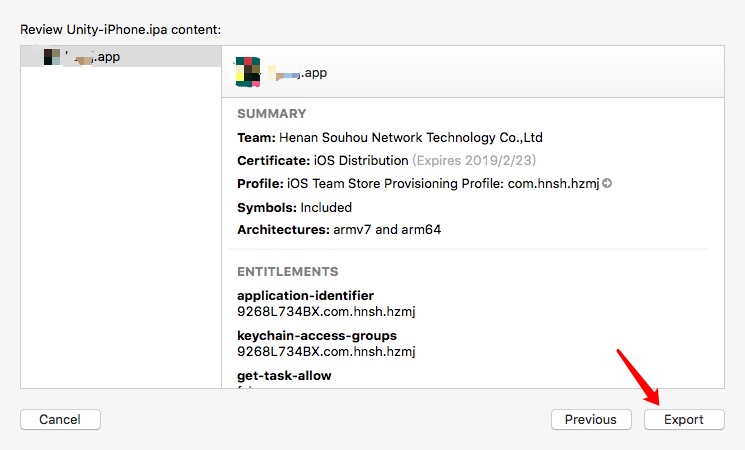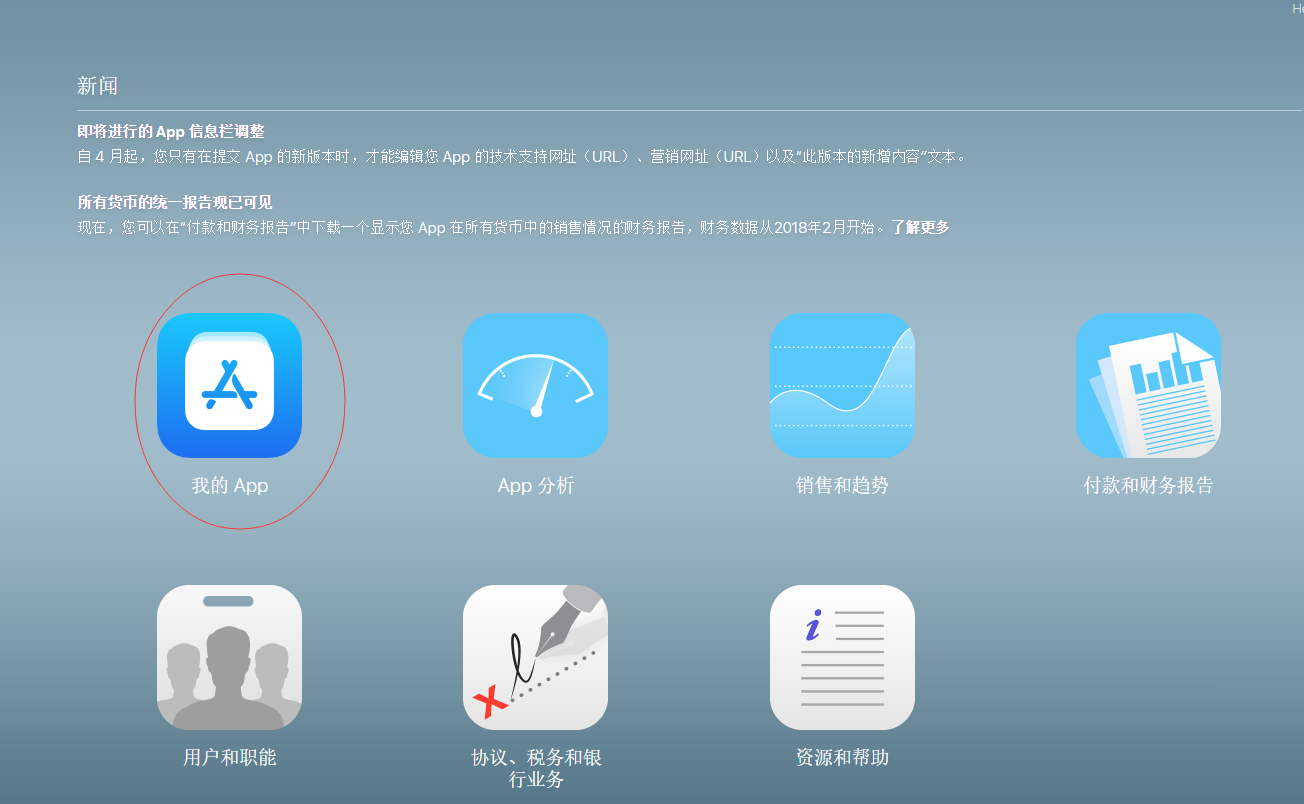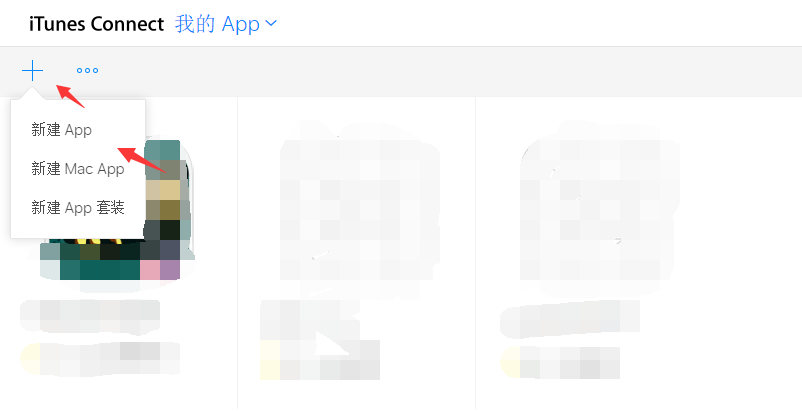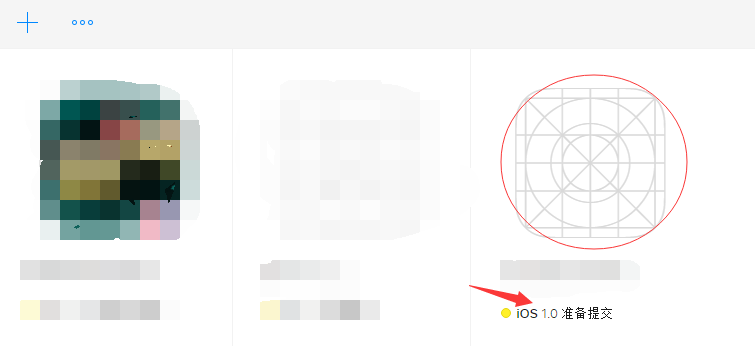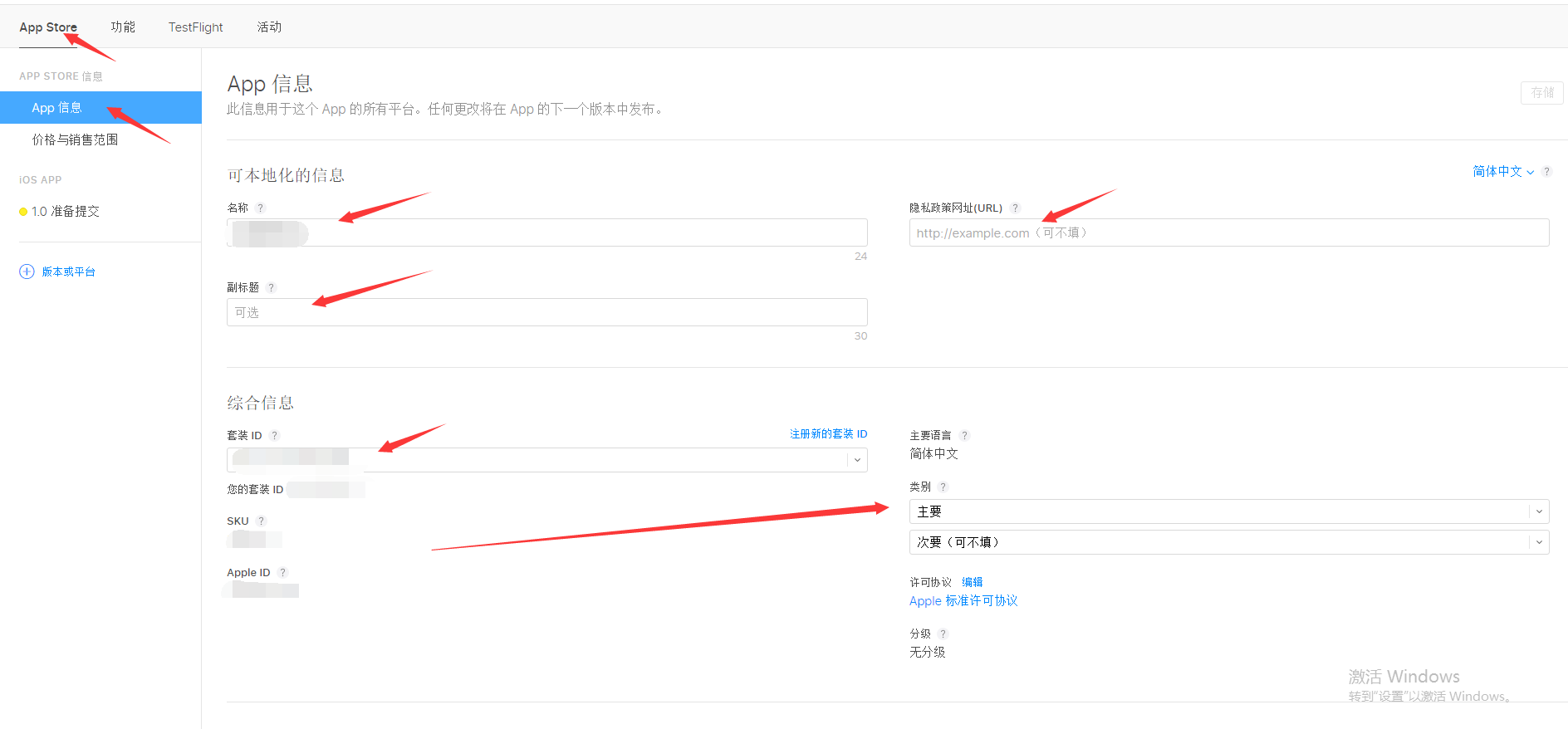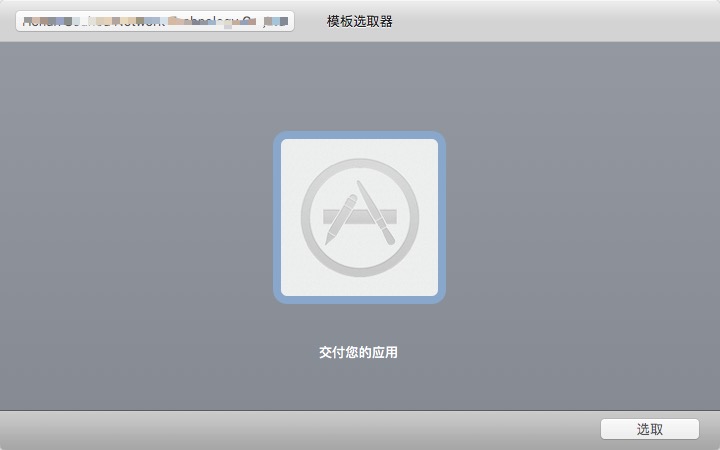Mac上 Unity与XCode发布IPA的流程记录_使用unity和xcode打包发布版本-程序员宅基地
技术标签: unity Unity & IOS 游戏引擎 IOS
/Unity使用Xcode将项目打包成IPA///
Android平台可以直接使用Unity自行打包,但iOS平台需要借助Mac电脑进行打包,本博客就iOS打包进行一个简单的说明,从开发到上线AppStore的所有流程。
准备:
Mac电脑一台
苹果开发者账号一个
打开Mac上的Unity,假设现在已经是开发完毕的状态,直接进行打包打开之后直接点File-Build Settings 然后将你的当前运行平台切换到iOS上切换完毕之后再点击PlayerSettings进行包名icon,版本等设置:
上面几部操作流程如下图:
随后在PlayerSettings中正确设置包名版本号等信息,设置注意事项如下图:
上图注意事项四个地方
1.Bundle Identifiler 这个包名需要和你的苹果开发者账号后台的包名一致,否则无法使用证书上线,证书和包名的申请在下面会有说到。
2.Version 这个是版本号,安卓可以随便定,但是苹果不可以只能向高版本递进,比如你上次提交的是1.1.1版本,这次就不能使用1.1.0的版本了,只能是1.1.2或更高的版本号。
3.Scripting Backend 编译方式,这里一定要选IL2CPP方式,不能选择Mono2x,因为Mono2x不能支持64位,只能32位选择IL2CPP方式也对你的项目有所保护,必将把C#代码转换为C++,这样多一重保护。
4.Target Device平台选择,如果你的应用仅支持iPhone设备,就选IPhone如果仅支持iPad就选iPad,两个都想支持就选iPhone+iPad这里不再多讲。
所有的设置完成之后,就回去点下Build,点完之后会让你选择路径,选择一个好记的路径方便找到文件夹目录。
我这里选择的是桌面,方便寻找,选择完成直接save即可,接下来等待build成功
之后找到文件夹里面的Unity-iPhone.xcodeproj文件双击打开
之后会打开只有Mac电脑才有的软件-xcode,接下来所有的操作都要在xcode中进行操作
如果你的项目中没有什么特殊操作,出现这个界面就可以直接进行打包,如果有,就要设置你的属性,比如添加类库,减少类库,设置特殊权限等
然后点击左上角的Unity-IPhone看应用名字包名等有没有出错的下面的Singning里面的唯一一个选项,给他关闭,因为我们要上线,所以不能用测试版证书下面是找我们的证书取苹果开发者后台
Bundle Identifier 是 com.aaa.bbb 这个是和证书申请的是一致,不一定是Unity里的 Package Name
https://developer.apple.com/account
Build Settings =>Architectures =>Architectures (armv7 arm64)
Build Settings =>Enable Bitcode (Yes/No)
Build Settings =>Apple Clang - Code Generation =>Optimization Level (None[-O0]/Fastest,Smallest[-Os]/)
Build Settings =>Static Analyzer-Analysis Policy =>Mode of Analysis for 'Analyze'(Deep/Shallow(faster))/Mode of Analysis for 'Build'(Deep/Shallow(faster))
首先登陆你的苹果开发者账号进入首页点中间的齿轮图标
如果你的手机是第一次进行测试,需要在这个界面添加你手机的UUID,至于获取方法,如下
首先,我们要在电脑上安装ITunes。网址:https://www.apple.com/itunes/download/, 点击“Download”下载。
接下来,就是安装,点击“运行”。其余默认,直到出现“完成”就好了。
接着,打开软件ITunes。
接着,电脑和手机用数据线连起来。在ITunes中,选择“账户”中“登录”点击,输入Apple ID和密码登录。
接着,在ITunes的菜单下面会出现小手机的图样,点击。
接着,出现手机“摘要”,注意到“序列号”。
接着,点击“序列号”,出现“UDID”,右击“复制”,就可以“黏贴”到记事本里了,是不是很方便呢。
如何快速在手机中查看UDID,无需itunes、itools
使用iPhone/iPad打开这个网页 http://udid.iosbeta.cn/udid
如果嫌麻烦也可以电脑打 http://udid.iosbeta.cn/udid,之后会出现二维码,用微信扫一下这个也页面也可以打开上面的页面。(在微信自带浏览器打开后还需要在微信中点击使用Safari打开)。
这一步不会真的安装文件之类的东西,只是通过这个安装配置文件的接口来读取设备的UDID。如果还是担心安全问题的朋友,请就此止步
最后会跳回Safari中,此时设备的UDID便显示到手机中了
创建不再讲,证书的创建百度有一大堆
接下来下载
一个应用需要两个证书Developement和Distribution 都要下载下来
下载完之后直接双击
然后回到xcode里面选择对应的证书
完成之后手机连接电脑,先测试
选完之后再点击
选为debug作为测试
点小三角打到你的手机上
接下来等待编译完成就到你手机上了,简单的测试一下,没问题的话就进行下一步了,有问题打回重做,从第一步开始
还是这个界面选为Release,然后close关闭
接下来Product-Archive,点完之后等待
编译完成之后会自动弹出该界面
选择刚刚打包成功的然后Expropriate
下一步
再下一步
还下一步这里就是达成IPA了等待编译结束
到这里直接Export选择路径就可以了,就能达成IPA直接到你指定的目录
至此iOS打包成IPA就已经结束
/苹果应用打包IPA之后上线以及签名///
IPA文件出来之后是不可以直接放到分发平台让用户下载的,因为这个IPA里面没有用户手机的UUID,要是想内部测试的话固定的测试员可以收集一下所有测试员手机的UUID,填写到后台,然后放到分发平台或者使用TestFlight进行测试,但是开发者后台最多只能添加100个UUID进去,也就是说你只能有100个测试员。
IPA文件获取到之后,这一步你就有两条路可以走,上架和使用企业级账号签名
1.企业级账号签名
要想知道企业级账号签名,就必须要知道苹果开发者账号,苹果开发者账号一共有3种:个人开发者,公司开发者和企业级开发者。至于这三种开发者的区别请自行百度,我们现在就是要用企业级账号签名,这样就能让所有的用户都可以下载,但是需要分发平台,例如蒲公英、firim,大福托管等类似的平台,由于各种原因,,我未能接触到企业级开发者账号,所以签名的流程我也只是知道个大概,这里就不再多说,想签名的,分发平台的客服那边会有很多这种账号,只需要把你的IPA发过去就行了,签完会再给你发过来,上传即可进行分发测试。
2.上架AppStore
这是一个比较正规的方法,正经上线,步骤很繁琐,但是只要按照步骤走,一切都很好说。
1).首先打开下面的网址找到iTunes Connect
https://itunesconnect.apple.com 进去之后还是登陆你的账号,首页点击我的APP
如果你已经申请过App可以忽略这一步,如果你没有申请App就要申请一个
创建流程很简单,只要填写正确相应的空白处点击创建即可
不再多说,创建完成之后再点我的APP会出现一个图标为这样的应用,并且状态是准备提交
之后填写App信息
这样填完之后回到你回到你的Mac找到你的xcode按照下面图片的步骤打开App上传器上传你的App
选取你的应用
接下来就是上传,等待审查,基本上就是下一步,继续等等的老套路,上传完成之后会有通知
之后需要等待10分钟到半小时的时间,在回到iTunes Connect里面找到你新建的App途中方框位置会出现你刚才提交过的版本,点进去
由于这是教程并没有真的提交 所以可能会不太一样,真的提交的话下图这里会有个为此应用提供出口证明 点一下按步骤走完就可以了
接下来再次回到AppStore可以提交了就
再次按照要求,吧内容填完,记住下面这个图片,选择构建版本的时候要把你刚上传的那个版本选择上
然后储存 之后提交以供审核,后面的操作是问你有没有添加广告,填有,要不然过不去,在选择第三项,流程就是否否是,记住这个就行了,以后有机会我会把图片给补上,接下来就是等待苹果的审核,审核通过之后手动发布一下就正式的上线苹果商店了!
至此上线流程完毕,步骤有很多,注意事项也有很多,坑是大家一块踩出来的,至于上线需要的注意事项,这个我就不再多说,请自行百度
///
//Xcode打包ipa的基本步骤/
1、关于Apple ID
很简单,任何人只要跟苹果设备打交道,必须要有Apple ID。要想打包ipa,同样也必须要有Apple ID,没有的自己注册去。
下面为在Xcode中添加Apple ID作为账号的步骤


2、关于开发者账号
http://www.lofter.com/postentry?from=search&permalink=2555de_672c927
网上有大批的开发者账号注册流程,可以去参考,应该很简单。我没有注册过,一直用的别人的账号。
注册账号之后,可以去苹果的开发者中心
https://developer.apple.com/membercenter/index.action
管理账号,证书,provision profiles等等。还可以添加测试设备等。

点进去会有这样的配置界面的。

3、关于关于Certificate、Provisioning Profile
可以参考这篇文章看看他们之间的关系,Certificate(证书)就是app在打包的时候必须签名,苹果iOS系统在安装app之前会验证Certificate,否则不会通过安装。
Provisioning Profile简单来说就是包含Apple ID,证书,和设备ID等各种信息的集合体。一般来说,在打包ipa的时候,必须配置Provisioning Profile。
下面来看看Provisioning Profile在Xcode中的体现

如果前面添加了Apple ID账号,进入这个界面,会看到有选项给你选的。

我这里有2个账号。一个是开发者,一个不是。

选择个人账号之后,很明显没有签名,也就是对应这个Apple ID账号在你的Mac本地是没有对应的Provisioning Profile的。Provisioning Profile是需要去开发者中心
https://developer.apple.com/membercenter/index.action
配置的,具体怎么配置网上有教程
http://www.w-cun.com/post/ioskai_34009.htm
配置完成之后从网上下载下来保存安装到本地的。
怎么保存安装,第一种,直接去开发者中心下载安装即可,这里不介绍。
第二种、直接在Xcode中点击上图所示的“Fix Issue”即可。

当然我的这个个人账号不是开发者,那就更不谈配置Provisioning Profile了,所以“Fix Issue”没有什么卵用。
换一个有效的账号,“Fix Issue”之后警告消失了!表明你可以用这个账号进行签名打包。

不论用上面哪种方法安装Provisioning Profile,安装完成之后,可以在这里/Users/XXXXX/Library/MobileDevice/Provisioning Profiles找到相应的文件,如果以后换了台Mac,发现不能签名了,可以直接拷贝这些文件过去。

4、证书签名
在Xcode7之前,真机调试和打包ipa是必须要签名的。但是Xcode7出来了,真机调试不需要签名了。打包ipa也可以不需要签名,那不是可以绕过苹果安装app了??想得美,如果不签名打包的ipa那是不能安装的!!!打包可以不需要签名,但是你要想安装的话,必须签名。
签名打包就是在编译的过程中加入证书签名,那肯定是需要去Xcode中配置的,目前网上有方法能实现企业级证书打包签名不需要在编译时,而在编译之后。因此现在打包有两种方式:
1、在Xcode中配置code sign,实现签名打包ipa。适用于企业级账号证书,个人账号证书。
2、在Xcode中无证书打包ipa,上传到指定工作室网站,淘宝上现在一大堆打包服务的,由别人用他们的账号签名ipa。适用于企业及账号。
5、Xcode证书签名打包
1、设置有效的Archive配置,如下图所示,这里面一定要选择复制“Release”,因为发布版本一定是release的,这个做程序的都知道哈。

2、Edit Scheme

这里选择刚才复制“Release”的add-hoc,当然你也可以不做第1步,这里直接选择“Release”也是可以的,添加add-hoc纯粹是为了区分,方便管理。

3、配置code sign

还有一个地方,也要填,两个code sign的地方都不能漏

4、Archive
先设置编译设备,只能选择iOS Device,选择其他模拟器是不能Archive的

然后Archive

等待,Archive会弹出这个

最上面的一个就是最新Archive出来的。。。
5、Export
最后就是导出了,点击上图中的“Export”,如下所示,很显然第一个选项是发布app的,不要点,那是个人开发者账号可以干的事情。

下面把三个的话,看上面的文字,写的很清楚,打包的ipa用于在app store外面发布。
那么对于个人账号,打包的ipa能发布么?能安装到iOS设备上么?
答案是不能,能的话还需要越狱干嘛,还需要app store干嘛,个人账号发布的app唯一途径就是app store,发布app store除了我上面写的1,2,3,4,5巴拉巴拉之外,还需要去开发者中心填一堆的东西。这里不做介绍,自己去爬文章哈。
那么这里个人账号的打包的ipa有什么卵用呢?
卵用就是这个ipa可以安装到一部分iOS设备中,这些设备的ID已经添加到签名这个ipa的开发者账号的“Devices”里面了。也就是这里有你这个设备的话,你是可以装的!其他的都滚粗!

那么企业级开发者账号签名的ipa呢?能安装到iOS设备上么?
答案是可以,这就是企业账号的作用了。可以直接装,也可以直接用,但是用之前iOS一般都会提示你不信任这个证书,要去设置里面设置信任,才可以使用。
扯了这么多,继续,上面export的时候下面三个选项我没有一一试,选择第二个。然后选择签名证书对应的开发者

继续


ok,大功告成了,ipa打包成功

6、无证书打包
淘宝上一堆企业签名打包的(我不会告诉你我用过),他们会告诉你打包一个ipa,然后发给他,他给你签名,你就可以用了。真的很良心啊!那这个时候你肯定不要自己去签名ipa了。利用Xcode7的免证书真机调试功能,我们可以很简单的打包ipa。需要设备一台。
1、设置使用无证书的开发者账号,没有交钱的。当然,如果下面出现警告,那么fix issuse即可。等待警告消失,就可以进行真机调试了。直接run的话app就会自动安装到你的iphone上。

2、在edit scheme中设置run的模式为realese。如下所示,一定要设置为release,图示中设置的add-hoc是copy的release。你要发布,当然得release版本了。

3、run。这个时候手机上就安装了app。然后在finder中全局搜索你的app。注意如果你的工程名位XXX,那么请搜索XXX.app。你会看到搜索结果。然后右键,“在上层文件夹中显示”。如果有多个结果的话,记得选最近编辑的那一个。


4、将找到的app拖到itunes中,替换原来的应用。

5、在文件夹中显示,就可以找到ipa了。


智能推荐
使用nginx解决浏览器跨域问题_nginx不停的xhr-程序员宅基地
文章浏览阅读1k次。通过使用ajax方法跨域请求是浏览器所不允许的,浏览器出于安全考虑是禁止的。警告信息如下:不过jQuery对跨域问题也有解决方案,使用jsonp的方式解决,方法如下:$.ajax({ async:false, url: 'http://www.mysite.com/demo.do', // 跨域URL ty..._nginx不停的xhr
在 Oracle 中配置 extproc 以访问 ST_Geometry-程序员宅基地
文章浏览阅读2k次。关于在 Oracle 中配置 extproc 以访问 ST_Geometry,也就是我们所说的 使用空间SQL 的方法,官方文档链接如下。http://desktop.arcgis.com/zh-cn/arcmap/latest/manage-data/gdbs-in-oracle/configure-oracle-extproc.htm其实简单总结一下,主要就分为以下几个步骤。..._extproc
Linux C++ gbk转为utf-8_linux c++ gbk->utf8-程序员宅基地
文章浏览阅读1.5w次。linux下没有上面的两个函数,需要使用函数 mbstowcs和wcstombsmbstowcs将多字节编码转换为宽字节编码wcstombs将宽字节编码转换为多字节编码这两个函数,转换过程中受到系统编码类型的影响,需要通过设置来设定转换前和转换后的编码类型。通过函数setlocale进行系统编码的设置。linux下输入命名locale -a查看系统支持的编码_linux c++ gbk->utf8
IMP-00009: 导出文件异常结束-程序员宅基地
文章浏览阅读750次。今天准备从生产库向测试库进行数据导入,结果在imp导入的时候遇到“ IMP-00009:导出文件异常结束” 错误,google一下,发现可能有如下原因导致imp的数据太大,没有写buffer和commit两个数据库字符集不同从低版本exp的dmp文件,向高版本imp导出的dmp文件出错传输dmp文件时,文件损坏解决办法:imp时指定..._imp-00009导出文件异常结束
python程序员需要深入掌握的技能_Python用数据说明程序员需要掌握的技能-程序员宅基地
文章浏览阅读143次。当下是一个大数据的时代,各个行业都离不开数据的支持。因此,网络爬虫就应运而生。网络爬虫当下最为火热的是Python,Python开发爬虫相对简单,而且功能库相当完善,力压众多开发语言。本次教程我们爬取前程无忧的招聘信息来分析Python程序员需要掌握那些编程技术。首先在谷歌浏览器打开前程无忧的首页,按F12打开浏览器的开发者工具。浏览器开发者工具是用于捕捉网站的请求信息,通过分析请求信息可以了解请..._初级python程序员能力要求
Spring @Service生成bean名称的规则(当类的名字是以两个或以上的大写字母开头的话,bean的名字会与类名保持一致)_@service beanname-程序员宅基地
文章浏览阅读7.6k次,点赞2次,收藏6次。@Service标注的bean,类名:ABDemoService查看源码后发现,原来是经过一个特殊处理:当类的名字是以两个或以上的大写字母开头的话,bean的名字会与类名保持一致public class AnnotationBeanNameGenerator implements BeanNameGenerator { private static final String C..._@service beanname
随便推点
二叉树的各种创建方法_二叉树的建立-程序员宅基地
文章浏览阅读6.9w次,点赞73次,收藏463次。1.前序创建#include<stdio.h>#include<string.h>#include<stdlib.h>#include<malloc.h>#include<iostream>#include<stack>#include<queue>using namespace std;typed_二叉树的建立
解决asp.net导出excel时中文文件名乱码_asp.net utf8 导出中文字符乱码-程序员宅基地
文章浏览阅读7.1k次。在Asp.net上使用Excel导出功能,如果文件名出现中文,便会以乱码视之。 解决方法: fileName = HttpUtility.UrlEncode(fileName, System.Text.Encoding.UTF8);_asp.net utf8 导出中文字符乱码
笔记-编译原理-实验一-词法分析器设计_对pl/0作以下修改扩充。增加单词-程序员宅基地
文章浏览阅读2.1k次,点赞4次,收藏23次。第一次实验 词法分析实验报告设计思想词法分析的主要任务是根据文法的词汇表以及对应约定的编码进行一定的识别,找出文件中所有的合法的单词,并给出一定的信息作为最后的结果,用于后续语法分析程序的使用;本实验针对 PL/0 语言 的文法、词汇表编写一个词法分析程序,对于每个单词根据词汇表输出: (单词种类, 单词的值) 二元对。词汇表:种别编码单词符号助记符0beginb..._对pl/0作以下修改扩充。增加单词
android adb shell 权限,android adb shell权限被拒绝-程序员宅基地
文章浏览阅读773次。我在使用adb.exe时遇到了麻烦.我想使用与bash相同的adb.exe shell提示符,所以我决定更改默认的bash二进制文件(当然二进制文件是交叉编译的,一切都很完美)更改bash二进制文件遵循以下顺序> adb remount> adb push bash / system / bin /> adb shell> cd / system / bin> chm..._adb shell mv 权限
投影仪-相机标定_相机-投影仪标定-程序员宅基地
文章浏览阅读6.8k次,点赞12次,收藏125次。1. 单目相机标定引言相机标定已经研究多年,标定的算法可以分为基于摄影测量的标定和自标定。其中,应用最为广泛的还是张正友标定法。这是一种简单灵活、高鲁棒性、低成本的相机标定算法。仅需要一台相机和一块平面标定板构建相机标定系统,在标定过程中,相机拍摄多个角度下(至少两个角度,推荐10~20个角度)的标定板图像(相机和标定板都可以移动),即可对相机的内外参数进行标定。下面介绍张氏标定法(以下也这么称呼)的原理。原理相机模型和单应矩阵相机标定,就是对相机的内外参数进行计算的过程,从而得到物体到图像的投影_相机-投影仪标定
Wayland架构、渲染、硬件支持-程序员宅基地
文章浏览阅读2.2k次。文章目录Wayland 架构Wayland 渲染Wayland的 硬件支持简 述: 翻译一篇关于和 wayland 有关的技术文章, 其英文标题为Wayland Architecture .Wayland 架构若是想要更好的理解 Wayland 架构及其与 X (X11 or X Window System) 结构;一种很好的方法是将事件从输入设备就开始跟踪, 查看期间所有的屏幕上出现的变化。这就是我们现在对 X 的理解。 内核是从一个输入设备中获取一个事件,并通过 evdev 输入_wayland